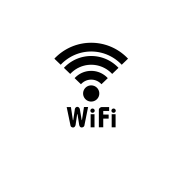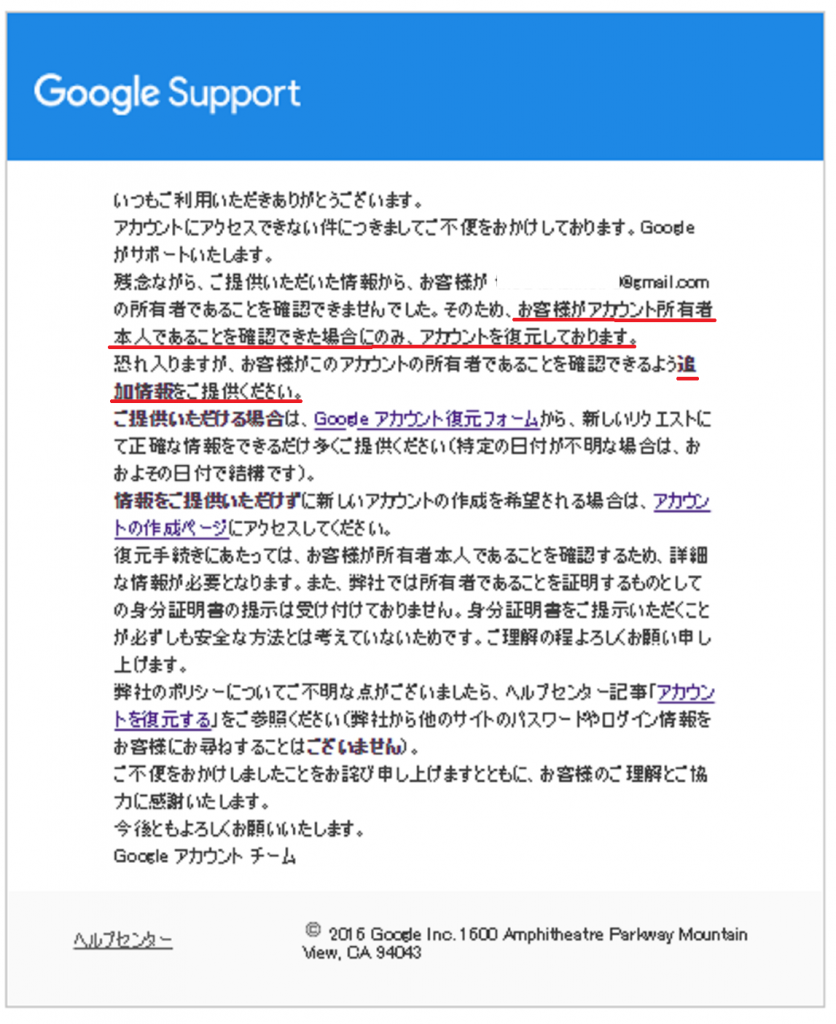
こんにちはノリスケです。
以前Googleのアカウントに1か月近くログインできず途方に暮れたことがあります。
しかもGoogle AdSenseや、Google Analytics、Google Search Consoleや、Googleスプレッドシート、さらにはGoogleフォトまでGoogleに依存したネット生活を送っているためにホント不便ですよね。
そんな時に諦めずに試行し続けた甲斐があり復元することができました。
その際に試行した方法についての私自身の備忘録として、また今回は、Googleのアカウントに復元できない場合の原因や、方法について紹介しますね。
[ad#co-2]
目次
復元できない場合、焦って何回やっても意味がない
今回私が侵した決定的なミスが、焦って何回も試行を繰り返したことです。
焦って何回実施してもログイン出来ない時は、何回やっても失敗します。
何故か正しいパスワードを入力してもダメでした。
こんな時は、一度時間を置くことをおススメします。
本当の理由は不明でも、機械的にログインを試している異常な状態をGoogle側が検知するだけで、何も解決しないからです。
これは約1か月間ログインできなかった私自身の経験と、Google側のヒントから導いた経験則です。
ログインできない理由は?
およそ以下の3点が理由と思われます。
- パスワードを忘れた
- 乗っ取られた
というのが代表的な3つです。
きっとあなたも「そんなの分かり切ってる!」とつぶやいているかもしれません。
でも実は、ホントの理由ってわかりません。
Googleは機械的な何かの不具合かもわからないからです。
復元できないときに試したい5つのこと
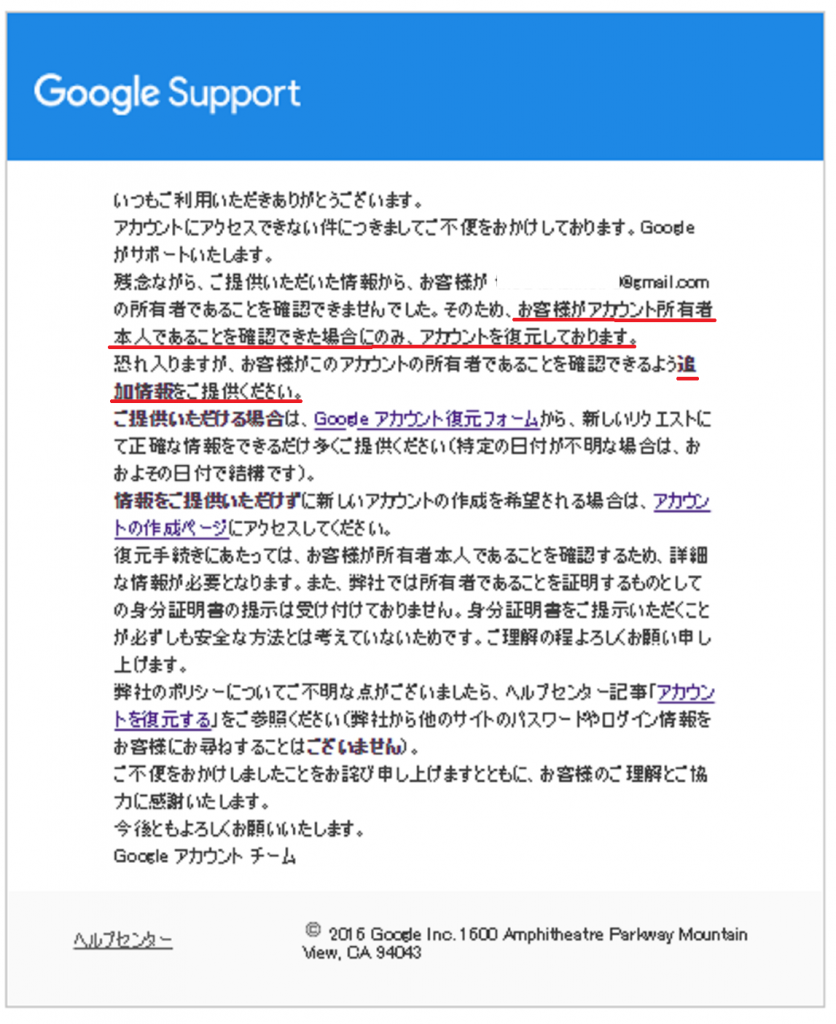
このメールが来るたびに愕然としますよね。
本人なのに…と思いつつ、さらにアカウント所有者であることを示す追加情報って何?って思いませんか?
ここからは、何度も試行してもダメな場合に以下の方法を試してもらえればと思います。
それでも私自身、何度も試行してみましたが諦めずに何度も何度も試行し続けていきました。
何故復元できたのか…
今のところ私自身同じことを繰り返しているうちに、復元出来ました。
そうです、諦めたらそこで試合終了です。
諦めずに何度も試していきましょう。
復元できないときにまずはこちらから試そう
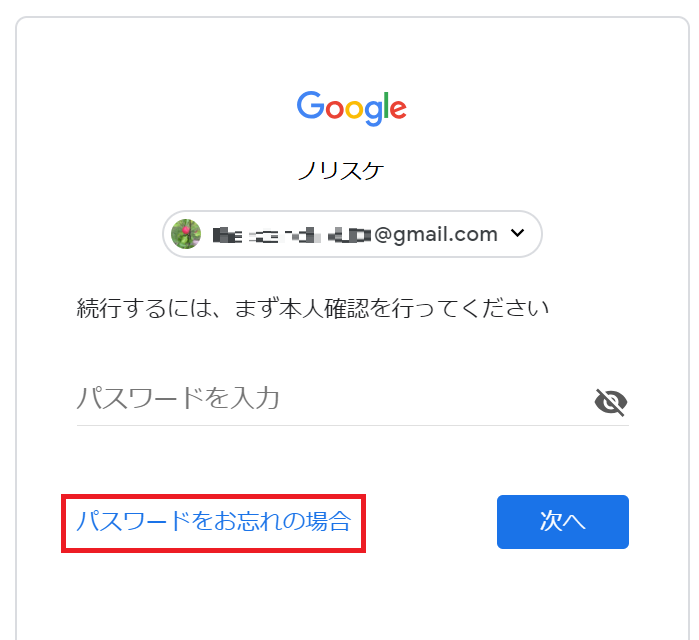
パスワードがロックされた場合、まずはこの画面になった時に、以前まで入力していたパスワードを最初から入力するのではなく、忘れた場合をタップして次の画面に移行していきましょう。
その際に、忘れる前の一番新しいパスワードが正しく入力されていることが重要になります。
こちらから試行すると、以下
- SMS
- 他のメールアドレス
からの復元コードを入力します。
それでもダメな場合、以下紹介する方法を紹介します。
Googleアカウントヘルプ
https://support.google.com/accounts/troubleshooter/2402620?hl=ja
こちらに接続すると、この画面が現れます。
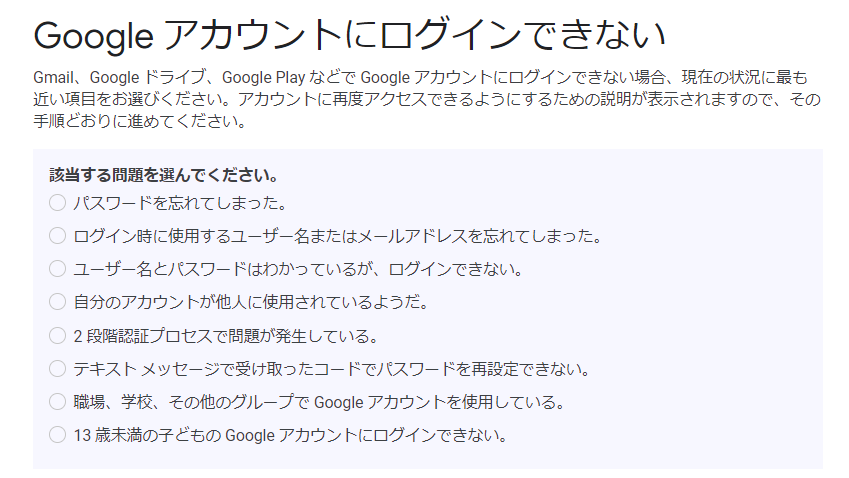
この方法を使うと、ログインできない時の試行方法がそれぞれ出てきますのでこのヒントに従って実施してみましょう。
ツイッターからのヘルプ依頼
こちらも有効な方法です。#gHelpと入れるとツイッター上でログインできない場合の解決方法があるかもしれません。
というのも、このハッシュタグを入れてつぶやくと…
gmailから返信があります。
こんばんは。お使いの Google アカウントにログインできない場合は、次のヘルプから該当する問題を選択し、表示される内容をお確かめくださいね。https://t.co/lcWlEjUGAR その後、状況はいかがですか?
— Gmail (@gmail) 2018年11月28日
ここでやり取りをしつつ、gmailからのやり取りで試してみてください。
[ad#co-2]
試行回数の上限に達した場合、24時間後に再チャレンジできる
ご返信ありがとうございます。アカウントの復元をお試しの際に、上限回数を超えている場合は、24 時間後にもう一度お試しください。https://t.co/lK9qEm81cX その際に、次のヒントも参考にしてみてくださいね。https://t.co/Jiwd3i5gvU よろしければ、お試し後の状況をお知らせください。
— Gmail (@gmail) 2018年11月29日
焦って何回実施してもGoogle側から異常なアクセスとしか認識しないので、一度リセットのため、24時間開けることをおススメします。
gメールヘルプフォーラム
こちらの画面はログインしないと見れないので、そもそもあなたが、ログインできないときには、「そもそもログインできないから見れない!!!」って憤ること必至です。
そんな中で、個人がわかる方法の最終手段となるかもしれません。

この時に、IPアドレスや既知の端末を全て復元できない場合の理由に添えておくのが最終手段となります。
さらにノートパソコンやスマホなど、持ち運びができるものはいつもの場所で試みるというのも一つの手段です。
私はこの時、さらにアドセンスの収入や、振込先の銀行口座、アナリティクスのコードまでおよそ本人しか知りえない些細なことも全て書いたおかげで復元することができました。
以下IPアドレスを調べる方法を記載しておきます。
自分のIPアドレスを知る方法
IPアドレスを知る方法2つをここでは紹介します。
パソコンのIPアドレスを調べる方法
こちらにアクセスすると…
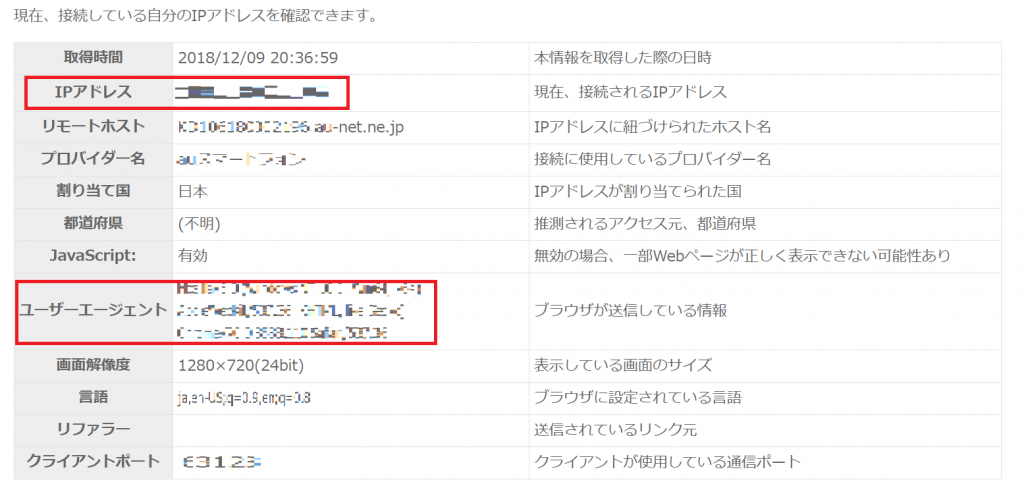
ここから
- IPアドレス
- ユーザーエージェント
を入力すると本人の追加情報となり得ます。
スマホのIPアドレスを調べる方法
https://www.cman.jp/network/support/go_access.cgi
こちらのサイトにアクセスすると、この画面になります。
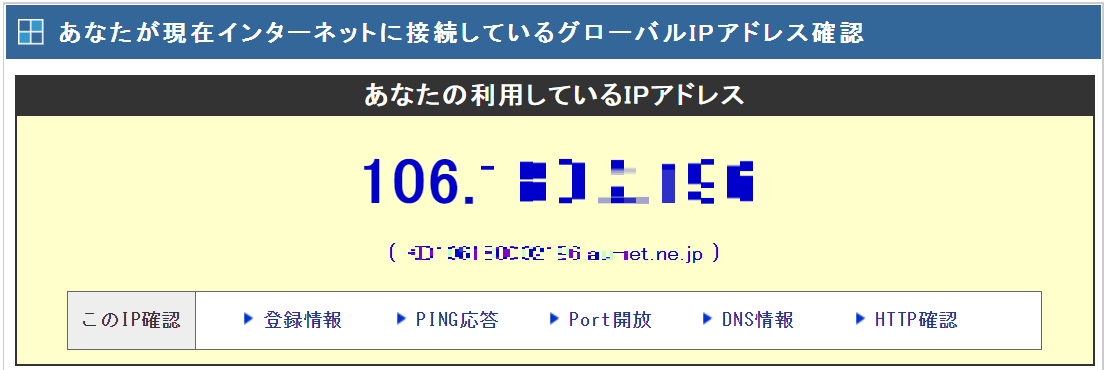
ここのIPアドレスがお使いのスマホのIPアドレスになります。
まとめ
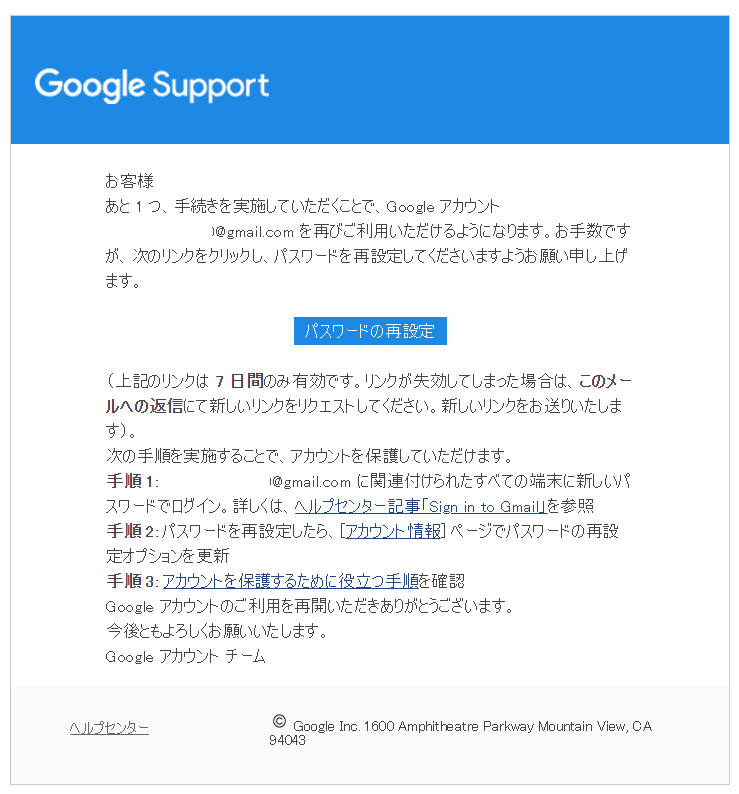
Googleアカウントの復元は何度も試行してみましょう。
その際に試行回数の上限を超えると、24時間後に改めて試行しないとただ単に異常なアクセスという認識をGoogle側に与えてしまうだけとなります。
私自身、1か月近く何度も試行して導き出した方法が今回の方法です。
何度も何度も諦めることなくアカウントの復元を試してみることをおススメします。
大切な、あなたの情報をみすみす手放していい理由なんてないはずですから。
併せてアカウントを復活させた場合、2段階認証も設定しておくことをおススメします。
【関連記事】
それでは最後までお読みいただきありがとうございます。
[ad#co-2]